Office 365 konfigurieren
In diesem Schritt konfigurieren Sie den Office-365-Mandanten so, dass ausgehende E‑Mails nicht direkt an den Empfängerserver, sondern zunächst an NoSpamProxy® zugestellt werden. Melden Sie sich dazu in an Ihrem Office-365-Mandanten unter https://outlook.office365.com/ecp an.
HINWEIS: Verwenden Sie für die Anmeldung einen Benutzer, der über Administrationsrechte verfügt.
- Wechseln Sie im Exchange Admin Center zu Nachrichtenfluss > Connectors; klicken
Sie danach
das Plus-Zeichen. Der Assistent zum Anlegen eines neuen Connectors öffnet
sich.
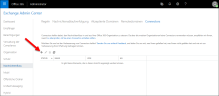
- Wählen Sie auf der ersten Seite im Feld Von die Option Office 365 aus; wählen Sie im Feld An die Option Partnerorganisation aus.
- Klicken Sie Weiter. Mit dieser Einstellung werden
ausgehende E-Mails vom Office-365-Mandanten an NoSpamProxy gesendet.
- Geben Sie auf der dann folgenden Seite einen beliebigen Namen für den Connector ein.
- Geben Sie bei Bedarf
eine Beschreibung ein und klicken Sie Weiter.
- Wählen Sie auf der dann folgenden Seite die Option Nur, wenn ich eine Transportregel eingerichtet habe, die Nachrichten an diesen Konnektor umleitet.
- Klicken Sie Weiter.
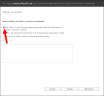
-
Geben Sie den Namen oder die IP-Adresse des Servers (Smarthost) an, auf dem die Gatewayrolle installiert
ist und klicken Sie danach Speichern.
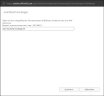
- Aktivieren Sie im folgenden Dialogfenster die Option Immer TLS zum Sichern der
Verbindung verwenden. Im darunterliegenden
Dialogfenster wählen Sie den Punkt Alle digitalen Zertifikate, einschließlich
selbstsignierter
Zertifikate aus und klicken Weiter.
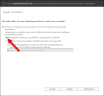
- Kontrollieren Sie die Zusammenfassung Ihrer Angaben auf Richtigkeit und klicken Sie Weiter.
- Geben Sie im folgenden Dialog eine oder mehrere
E‑Mail-Adressen ein, die Sie
für die Überprüfung dieses Konnektors
verwenden möchten.

- Klicken Sie Überprüfen.
HINWEIS: Es werden nun eine oder mehrere Test-Nachrichten gesendet. Nach Abschluss der Prüfung erhalten Sie ein Überprüfungsergebnis. Die Test-Nachricht schlägt in der Regel fehl; dies können Sie zunächst ignorieren.
- Klicken Sie Speichern, um den Dialog zu schließen.
Nächste Schritte
Fahren Sie nun mit den folgenden Schritten fort:
Nutzung von NoSpamProxy in Office 365 mit Exchange Online
Notwendige Konfigurationen für den Betrieb in Microsoft Azure